Comment utiliser les cercles Twitter
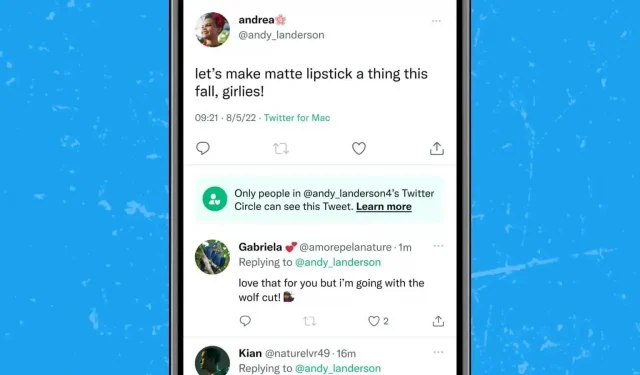
Twitter Circles vous permet de limiter le nombre de tweets à une liste prédéfinie de comptes. Parfait pour être en petit comité.
Twitter Circles est une fonctionnalité attendue depuis longtemps, et ce n’est pas seulement pour les abonnés Twitter Blue. Ainsi, tout le monde peut en profiter. Le concept est que si vous ne voulez pas que vos tweets soient visibles par tous ceux qui vous suivent sur la plateforme, vous pouvez définir un cercle avec seulement certains de vos contacts. Après cela, les tweets ne seront visibles que pour les membres de ce cercle.
Les cercles Twitter aident à réduire la portée des tweets
Contrairement à l’implémentation de Google Plus, Twitter n’autorise les utilisateurs qu’à utiliser un seul cercle. Au moins pour l’instant. Pour utiliser ces cercles, vous devez d’abord savoir sur quelle plateforme vous utilisez Twitter. Si vous êtes sur le bureau, cliquez sur Quoi de neuf ? en haut de l’écran, puis cliquez sur « Tous » dans la liste de sélection. Si vous sélectionnez « Modifier » à côté de « Cercle sur Twitter », vous pouvez commencer à choisir qui peut voir votre tweet. Laissez le paramètre « Tout le monde » et votre tweet sera public, visible par tous, comme d’habitude.
Cliquez ensuite sur l’onglet En vedette dans la fenêtre qui apparaît et vous verrez des suggestions pour votre cercle. Vous pouvez également rechercher des comptes spécifiques via le champ de recherche en haut. Vous pouvez ajouter jusqu’à 150 personnes à votre cercle, et ces personnes n’ont pas à vous suivre (et vous n’avez pas à les suivre). Ils ne seront pas avertis lorsqu’ils seront ajoutés au cercle (ou supprimés), mais tous les membres du cercle sauront quand ils verront l’un de vos tweets privés.
à une liste prédéfinie de comptes
Vous pouvez modifier la liste des utilisateurs de votre cercle à tout moment, mais gardez à l’esprit que n’importe qui dans votre cercle peut voir tous les tweets publiés dans le cercle, même les tweets envoyés dans le passé.
Les tweets envoyés à votre cercle s’afficheront avec une étiquette indiquant aux autres (et à vous) que tout le monde ne peut pas le voir. N’importe qui dans votre cercle peut répondre à ce que vous avez dit avec une réponse, mais il n’y a pas d’option de retweet.
Tout est très similaire sur mobile. Cliquez sur le bouton Nouveau Tweet (en bas à droite) et vous verrez une fenêtre vous invitant à tester Kroogi. Si vous le souhaitez, appuyez sur Commencer ou appuyez sur la liste déroulante Audience au-dessus du champ de saisie de texte. Cliquez ensuite sur « Modifier » à côté de « Cercle sur Twitter » et vous pourrez à nouveau personnaliser la liste, supprimer des personnes ou en ajouter de nouvelles via l’onglet « En vedette ». Tout comme sur le bureau, assurez-vous que « Twitter Circle » est sélectionné et que vous avez terminé. Vous pouvez basculer entre les modes, mais Twitter se souvient de votre dernier choix sur chaque appareil.
Si vous êtes sur ordinateur et que vous souhaitez voir les membres de votre cercle sans créer de Tweet, cliquez sur le lien Plus dans la barre de menu de gauche et sélectionnez Cercle Twitter. Sur l’application mobile, appuyez sur votre profil dans le coin supérieur droit et sélectionnez Twitter Circle. Vérifiez régulièrement qui en fait partie.
Idéal pour les séjours en petit groupe
Cette nouvelle option fonctionne également avec l’option de compte sécurisé existante, ce qui signifie qu’aucun de vos tweets ne sera visible par quiconque en dehors de votre liste d’abonnés approuvée. Vous pouvez toujours utiliser le cercle Twitter sur un compte sécurisé pour limiter qui voit une sous-section de vos tweets.
S’il vous arrive d’être inclus dans le cercle et que vous ne voulez pas en faire partie, vous n’avez pas beaucoup d’options, vous devrez utiliser le désabonnement classique, bloquer ou désactiver si ces tweets ne vous intéressent pas.



Laisser un commentaire